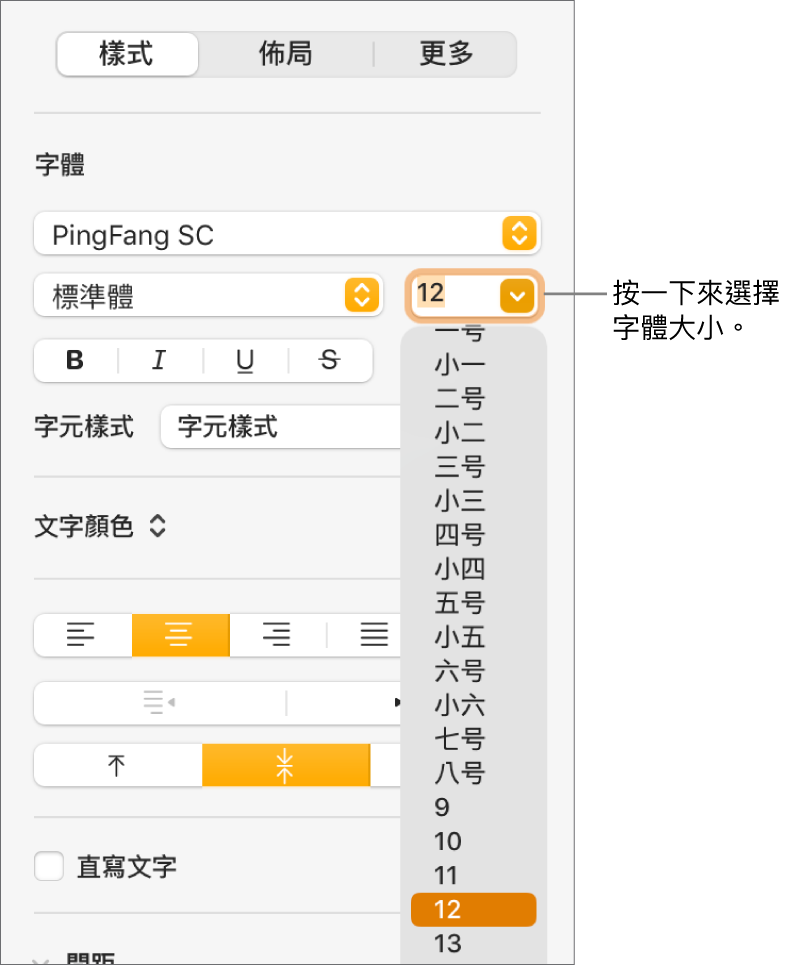Mac 版 Pages 使用手冊

在 Mac 上的 Pages 中修改中文、日文或韓文文字的格式
你可以使用 Mac 上提供的國際鍵盤,來以各種語言輸入文字,並使用中文、日文和韓文的各種書寫系統。Pages 會提供一些特定語言的文字格式修改功能,包括強調樣式、列表樣式和音標。
如要取得最佳結果,請使用下列建議字體:
簡體中文:蘋方-簡
台灣繁體中文:蘋方-繁
香港與澳門繁體中文:蘋方-港
韓文:Apple SD Gothic Neo
日文:Hiragino Sans(sans serif)或 Hiragino Mincho(serif)
重要事項:下列説明會假設在你的 Mac 上至少已設定一個中文、日文或韓文鍵盤。如要設定國際鍵盤,請執行下列其中一項操作:
macOS Ventura 13 或較新版本:選擇「蘋果」選單
 >「系統設定」>「鍵盤」,按一下「輸入方式」右邊的「編輯」,然後按一下
>「系統設定」>「鍵盤」,按一下「輸入方式」右邊的「編輯」,然後按一下  來加入新的語言。
來加入新的語言。macOS 12 或較早版本:選擇「蘋果」選單
 >「系統偏好設定」>「鍵盤」,按一下「輸入方式」,然後按一下
>「系統偏好設定」>「鍵盤」,按一下「輸入方式」,然後按一下  來加入新的語言。
來加入新的語言。
加入中文或日文強調標記
你可以加入中文或日文文字中常用的強調標記。例如,使用中文鍵盤時,你可以在文字下方或上方套用強調標記,或波浪底線。使用日文文字時,你可以加入一般點號或圈點號。
將你的鍵盤切換成中文或日文鍵盤。
在「格式」
 側邊欄中,請按一下「文字」分頁,然後按一下「文字」分頁下方的「樣式」按鈕。
側邊欄中,請按一下「文字」分頁,然後按一下「文字」分頁下方的「樣式」按鈕。按一下強調標記按鈕。
格式選項視目前使用的鍵盤而定。
使用中文、日文或韓文列表樣式
你可以對任何語言書寫的列表套用中文、日文和韓文列表樣式(尤其是項目符號樣式或編號系統)。
在「格式」
 側邊欄中,請按一下「文字」分頁,然後按一下「文字」分頁下方的「樣式」按鈕。
側邊欄中,請按一下「文字」分頁,然後按一下「文字」分頁下方的「樣式」按鈕。按一下「項目符號及列表」旁邊的彈出式選單,然後選擇「數字」。
按一下「項目符號及列表」旁邊的顯示箭嘴(以將其開啟),按一下「階層式編號」上方的彈出式選單,然後選擇數字或字母順序。
開啟的格式選項將視已設定的鍵盤而定。
使用中國大陸政府標準字體大小
當你在 Mac 上將地區設定更改為中國大陸時,中國大陸政府標準字體大小與標準字體大小便會一起顯示在 Pages 的字體大小彈出式選單中。這樣可讓你在文件中輕鬆將中文文字更改為指定大小。
如要更改地區設定,請執行下列其中一項操作:
macOS Ventura 13 或較新版本:選擇「蘋果」選單
 >「系統設定」,在側邊欄中按一下「一般」,然後按一下「語言與地區」。按一下「地區」彈出式選單,然後選擇「亞洲」>「中國大陸」。
>「系統設定」,在側邊欄中按一下「一般」,然後按一下「語言與地區」。按一下「地區」彈出式選單,然後選擇「亞洲」>「中國大陸」。macOS 12 或較早版本:選擇「蘋果」選單
 >「系統偏好設定」>「語言與地區」,然後按一下「一般」。按一下「地區」彈出式選單,然後選擇「亞洲」>「中國大陸」。
>「系統偏好設定」>「語言與地區」,然後按一下「一般」。按一下「地區」彈出式選單,然後選擇「亞洲」>「中國大陸」。
當你更改此設定時,如文件為開啟狀態,請關閉文件再重新開啟。
如要更改中文文字的大小,請選取你要更改的文字。在「格式」
 側邊欄中,請按一下「文字」分頁,然後按一下「文字」分頁下方的「樣式」按鈕。
側邊欄中,請按一下「文字」分頁,然後按一下「文字」分頁下方的「樣式」按鈕。按一下字體大小彈出式選單,然後選擇一個大小。